在我们日常使用WPS表格时,应该有很多用户遇到过需要添加图片批注的情况,那么WPS表格怎么添加图片批注呢?下面小编就为大家带来WPS表格添加图片批注的方法,感兴趣的小伙伴快来
在我们日常使用WPS表格时,应该有很多用户遇到过需要添加图片批注的情况,那么WPS表格怎么添加图片批注呢?下面小编就为大家带来WPS表格添加图片批注的方法,感兴趣的小伙伴快来看看吧。
WPS表格添加图片批注的方法
点击功能区“审阅- 新建批注”,右键单击批框边框进入“设置批注格式”,在颜色与线条下设置颜色,选择“填充效果”,进入后设置图片。
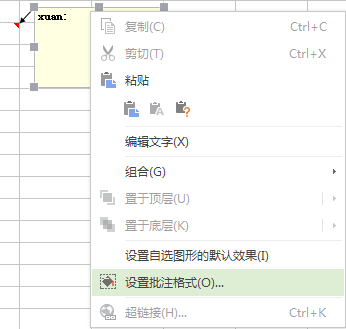
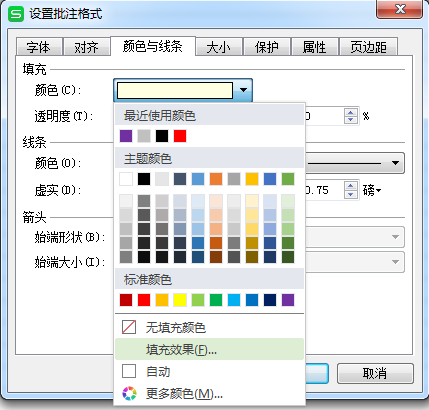
以上就是小编为大家带来的WPS表格添加图片批注的方法,希望能对您有所帮助,更多相关教程请关注iefans网!
